Configurezi sau cum se instalează joomla în ubuntu - yachaynik - site-ul pentru manechine reale
Astăzi vom continua să învețe Linux. Pe exemplul popular sistem de management al conținutului (cu alte cuvinte, site-uri de conținut), vom urmări instalarea de aplicații web de la început până la sfârșit. Acest lucru poate fi util pentru tine, dacă vă decideți pentru a construi un site web, ei bine, sau pur și simplu doriți să vă încercați ca un designer web.
Pe același site, în secțiunea „Cerințe de sistem“, puteți găsi o listă de programe de care avem nevoie. Pentru a finaliza lucrările cu acest CMS (abrevierea engleză pentru „Content Management System“), avem nevoie de Apache (server web), PHP (limbajul de programare în care este scris Joomla) și MySQL (server de baze de date). Toate aceste programe sunt ușor de instalat din depozit.
Combinația de Apache-MySQL-PHP programe este destul de comună, astfel încât așa-numitul „set» (taskset) este prevăzut pentru o instalare rapidă și ușoară Ubuntu, ea și toate cele trei programe sunt instalate cu o singură comandă. Run, vă rugăm să Terminal (meniu Aplicații → Accesorii → Terminal) și executați următoarele comenzi (pentru punerea în aplicare a acestora ar putea fi necesară pentru a introduce parola):
sudo apt-get update
sudo apt-get install tasksel
sudo tasksel instala lampă-server
În procesul de a rula această comandă, vi se va cere de asemenea să introduceți parola pentru serverul de bază de date rădăcină de utilizator. Introduceți nu este necesar, dar este foarte de dorit.
Apropo, LAMP standuri pentru Linux + Apache + MySQL + PHP.
După finalizarea instalării, vom închide managerul de pachete, și pentru a muta treptat la stabilirea tuturor sistemului rezultat.
Configurarea serverului web Apache
Apache are mai multe opțiuni și module. Să ne uităm la modul în care funcționează.
Configurația serverului web este stocat în directorul / etc / apache2. Întorcându-ne, veți vedea mai multe fișiere și directoare:
apache2.conf - este fișierul de configurare principal
ports.conf - aici sunt stocate setările de port, care va asculta serverul. Dacă nu știi ce un port, nu vă faceți griji - este acum important să se înțeleagă că, prin editarea fișierului, puteți restricționa accesul la serverul nostru de web. De exemplu, dacă înlocuim linia «Ascultă 80" pentru a asculta«127.0.0.1:80»și reporniți serverul Web, deschideți paginile care sunt pe computer, puteți numai.
Cataloagele mods-disponibile și site-uri disponibile sunt plug-in-uri așa-numitele, și o listă de site-uri disponibile. Modulele sunt proiectate pentru a fi ușor de a schimba configurația serverului, fără a risca să se piardă în setările sale. Mai jos, voi demonstra cum se poate face; mods activate și site-urile activate - Acest dosar conține o listă de module și site-uri conectate.
În primul rând, trebuie să includem modulul mod_userdir care vă permite să creați site-uri direct în directorul home al utilizatorului, cu nici un efort suplimentar. Pentru a face acest lucru, vom deschide un terminal și executați comanda:
sudo a2enmod userdir
sudo SED -e 's, motor php_admin_value Off, motor # php_admin_value Off, g' /etc/apache2/mods-enabled/php5.conf -i
sudo /etc/init.d/apache2 repornire
Prima comandă pe care ne doriți să vă conectați modulul și doua repornire serverul web pentru ca modificările să aibă efect. Asta e, modulul este conectat. Deci, acolo!
Acum, pentru a face un site web, este necesar în directorul nostru acasă, creați un folder numit public_html si umple-l cu conținut. Pentru a crea un dosar, mergeți la meniul ferestrei „Du-te → Acasă Folder“, care se deschide, faceți clic pe butonul din dreapta al mouse-ului și selectați elementul de meniu corespunzător.
Dezarhivați arhiva descărcat acest dosar Joomla. Sper că nu te va provoca multe probleme.
Avertizare. Este necesar să despachetați arhiva cu Joomla, Joomla fișiere de copiere de la alte foldere nu poate fi, deoarece acestea pot fi copiate cu permisiuni greșite
nume de utilizator (înlocuiți numele de utilizator cu numele de directorul acasă, notați simbolul
), Veți primi o invitație la început de instalare Joomla. Dar pentru a face acest lucru este încă prea devreme, pentru că nu am configurat încă baza de date.
Configurarea bazei de date
Pentru a face mai ușor de a lucra cu serverul de baze de date MySQL, vom instala un mic program numit mysql-admin. Vă rugăm să vizitați în «Ubuntu Software Center“, introduceți în bara de căutare «mysql-admin» (fără ghilimele) și instalați programul:
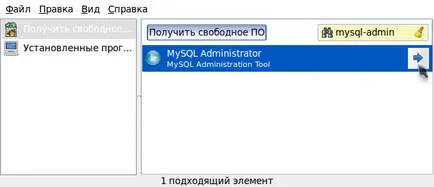
Pentru a porni programul nou instalat, trece la Aplicații → Programare → Administrator MySQL. În fereastra care apare, introduceți detaliile:
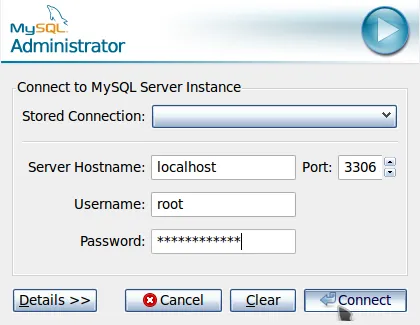
Pentru scopurile noastre, vom crea o bază de date numită joomla_bd:
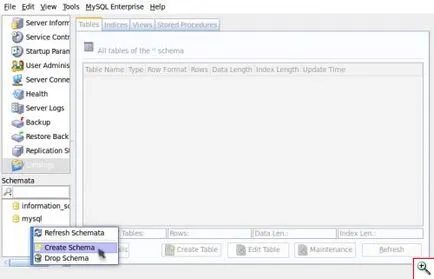
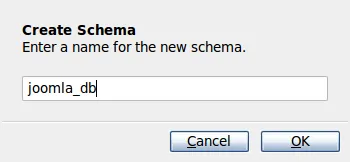
Acum să adăugați un utilizator special pentru a lucra cu noua noastră bază de date. Puteți, desigur, să nu facă acest lucru la instalarea Joomla specifica utilizatorul root, dar va fi foarte greșit :-)
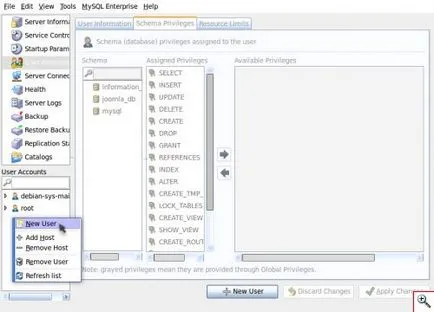
Pentru a fi menționat în joomla_user numele de utilizator câmp. Veți avea nevoie, de asemenea, să setați o parolă pentru acel utilizator, care avem nevoie la momentul instalării Joomla. Apropo, păstrați această parolă după ce ați introdus-o în Joomla, nu neapărat pentru că este mai mult decât probabil nu va fi nevoie.
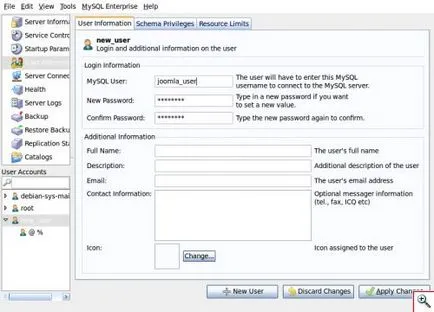
Acum definim un drept de acces la baza de date. Pentru a face acest lucru, trecem la «privilegiile Schema» fila, selectați baza de date, faceți clic pe butonul din stânga al mouse-ului pe orice câmp din listă «privilegiile disponibile», apoi faceți clic pe lângă tastatură Ctrl-A (pentru aceasta trebuie mai întâi să apăsați tasta Ctrl, și apoi nu eliberarea sa latină «a»), pe care le vom realiza că nu trebuie să fie alocate fiecărui privilegiu individual. Acum trebuie să se mute toate privilegiile într-o coloană «Privilegii» alocate, pentru aceasta trebuie să faceți clic pe butonul din stânga al mouse-ului pe săgeată.
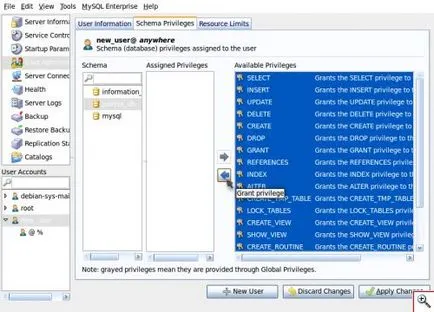
Confirmați modificarea făcând clic pe «Aplicare modificări» (dreapta jos). Toate lucrările se face, puteți închide acum programul Administrator MySQL.
Instalarea Joomla pe Ubuntu Linux
nume de utilizator (nu uitați că trebuie să înlocuiți numele de utilizator). Acum suntem gata pentru instalare noastră.
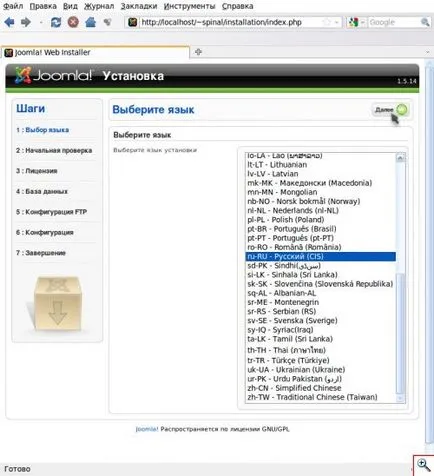
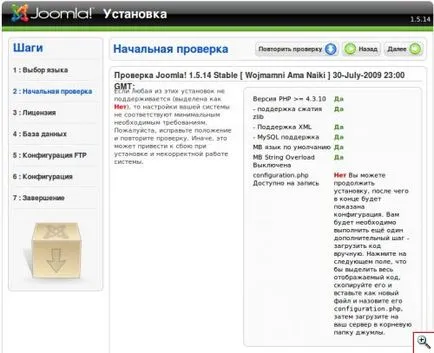
Și aici vedem că una dintre condițiile (configuration.php inscriptibile) nu este îndeplinită. Trebuie să reparăm asta. Să trecem la public_html dosarul directorul nostru acasă și de a crea fișier acolo configuration.php:
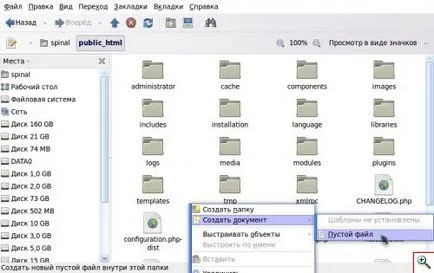
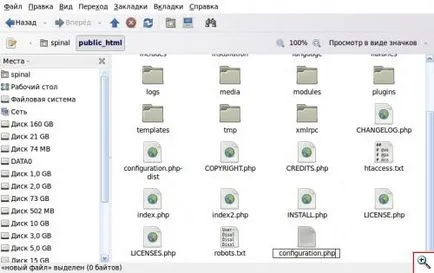
Du-te la proprietățile fișierului și să furnizeze serverul nostru de web dreptul de a scrie la ea (acest lucru este necesar pentru a Joomla a fost capabil să mențină forma)
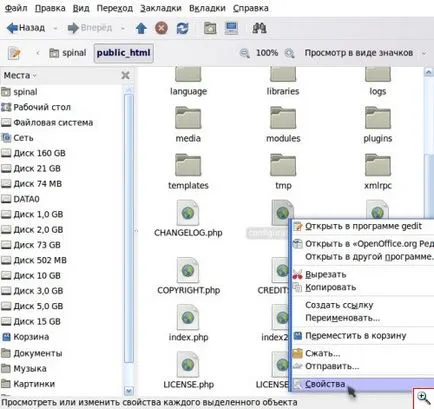
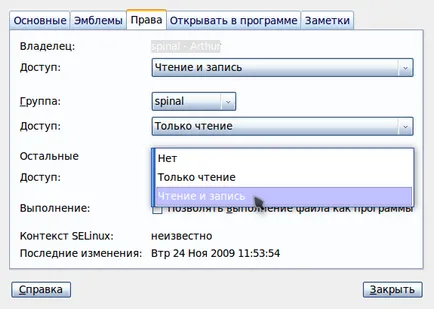
Se va închide și cecul (trebuie să apăsați „Repeat verifica“):
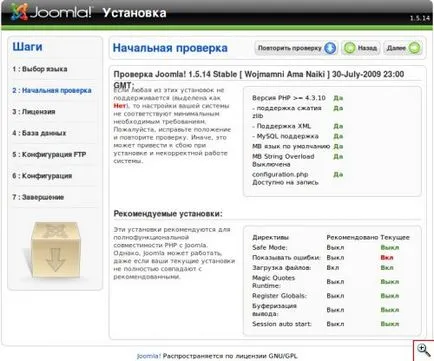
Du-te și trece treptat la configurația bazei de date pagină:
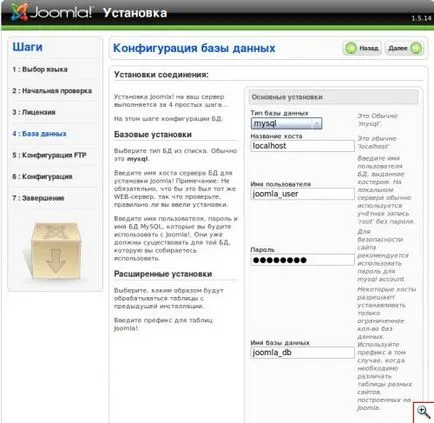
Dacă nu faci mizerie oriunde, atunci pagina următoare ar trebui să ne ofere pentru a intra pe serverul de configurare FTP.
Ce surpriză! Se pare Joomla încă vrea să obțină acces la dosarul nostru ftp. Ei bine, aceasta este o cerință logică pentru CMS.
Configurarea unui server FTP
Setați serverul FTP vsftp. Acest lucru se poate face prin tastarea în terminal:
sudo aptitude install vsftpd
Probabil ați observat deja că în Ubuntu Există mai multe moduri de a instala acest sau acel program. Sper că nu sunt confundate de o astfel de libertate de alegere :-)
Acum, un pic pentru a schimba configurația ftp serverul nostru, astfel încât acesta va lucra cu Joomla:
sudo gedit /etc/vsftpd.conf
Reporniți comanda server FTP:
sudo /etc/init.d/vsftpd repornire
Adăugați joomla_user utilizator individual pentru acces ftp:
sudo useradd -d $ HOME / public_html -ou $ (id -u) -g $ (id -g) joomla_user
Și fă parola (trebuie să introduceți 2 ori) pentru el:
sudo passwd joomla_user
Încheiați setarea Joomla
Am stat pe ceea ce ne cere Joomla de date pentru acces ftp. Ei bine, acum putem ei acest răspuns (nu uitați să schimbați numele de utilizator, sau apăsați pe „calea Auto FTP» pentru detectarea automată):
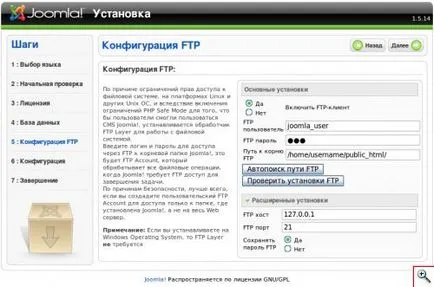
Pe pagina următoare, introduceți configurația dorită. Administrator Password este de dorit să ne amintim, el ne-a dat mai util. Dacă sunteți un începător în Joomla, așa cum fac eu, apoi faceți clic pe butonul „Instalare date mostră“, după cum a propus instalarea.
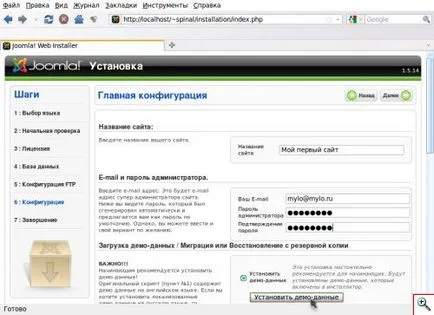
Acum a fost atingerea finală: este necesar pentru a elimina dosarul de instalare și scoateți scriptic fișierul configuration.php pentru toți cei care nu sunt la îndemână:
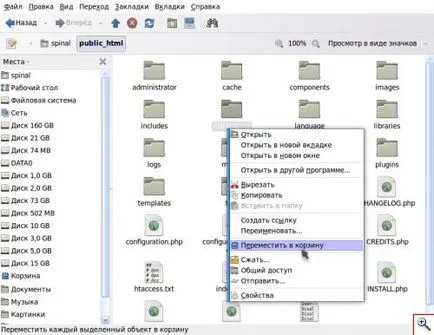
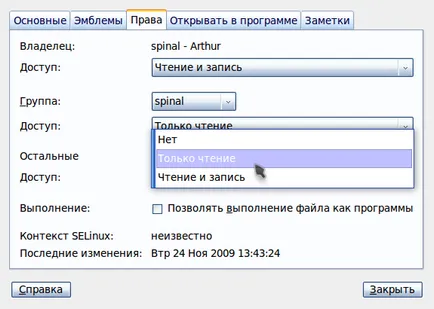
export de baze de date.
Pentru a exporta baza de date, programul va folosi MySQL Administrator, pe care am instalat recent.
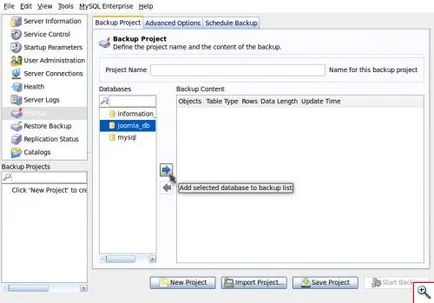
Faceți clic pe săgeată, apoi apăsați pe butonul «Start Backup», selectați numele fișierului în cazul în care pentru a salva baza de date și. totul! ;-)
Și toate pentru ziua de azi. Bucurați-vă de lucru în Joomla!
Spinala special pentru yachaynik.ru